So zeigen Sie die Anzahl der Zeichen in Textnachrichten auf dem iPhone 5 an
Textnachrichten sind eine großartige Möglichkeit, um schnell mit jemandem zu sprechen, wenn Sie nicht telefonieren können oder möchten. Textnachrichten bestehen aus bis zu 160 Zeichen und können an eine andere Person gesendet werden, die über ein Mobiltelefon verfügt, das eine Textnachricht empfangen kann. Während viele Mobilfunkanbieter und -pläne eine unbegrenzte Anzahl von Textnachrichten enthalten, gibt es viele Optionen, die die Anzahl der Nachrichten begrenzen, die Sie pro Abrechnungszyklus senden können. Wenn Sie also die Anzahl der von Ihnen gesendeten Textnachrichten begrenzen müssen, können Sie verhindern, dass Sie versehentlich eine Nachricht mit mehr als 160 Zeichen senden, da dies als zwei Nachrichten zählt. Das iPhone 5 zeigt die Zeichenanzahl jedoch standardmäßig nicht an, und das manuelle Zählen selbst ist unnötig mühsam. Lesen Sie weiter unten, um zu erfahren, wie Sie diese Einstellung auf Ihrem iPhone 5 aktivieren.
Anzahl der iPhone 5 Messaging-Zeichen
Ein wichtiger Unterschied, den Sie beim Aktivieren dieser Einstellung beachten sollten, ist, dass sie nicht für Nachrichten gilt, die über iMessage gesendet werden. Eine iMessage wird durch einen blauen Hintergrund um eine Nachricht angezeigt, der auf eine Nachricht hinweist, die an ein anderes iMessage-fähiges Gerät gesendet wurde. Wenn Sie diese Einstellung aktivieren und dann eine Nachricht an eine Person mit iMessaging testen, wird die Anzahl der Zeichen nicht angezeigt. Sie müssen eine Nachricht an eine Person erstellen, für die der Hintergrund der Nachricht grün ist.
Schritt 1: Tippen Sie auf das Symbol Einstellungen .

Öffnen Sie das iPhone 5-Einstellungsmenü
Schritt 2: Scrollen Sie zur Option Nachrichten und tippen Sie einmal darauf, um sie auszuwählen.
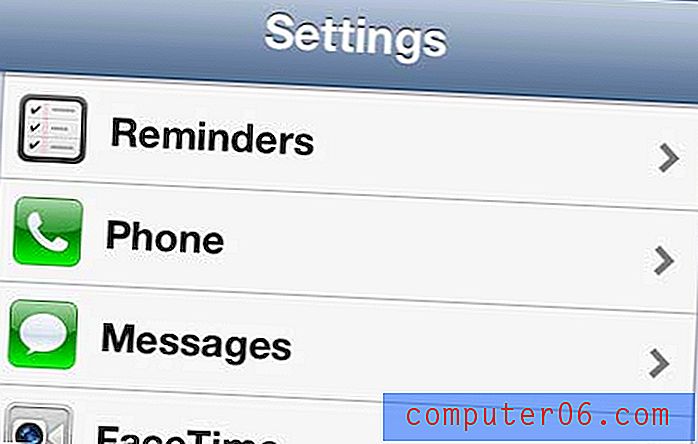
Öffnen Sie das Einstellungsmenü für iPhone 5-Nachrichten
Schritt 3: Scrollen Sie zum unteren Bildschirmrand und drücken Sie die Taste rechts neben Character Count, sodass On angezeigt wird.
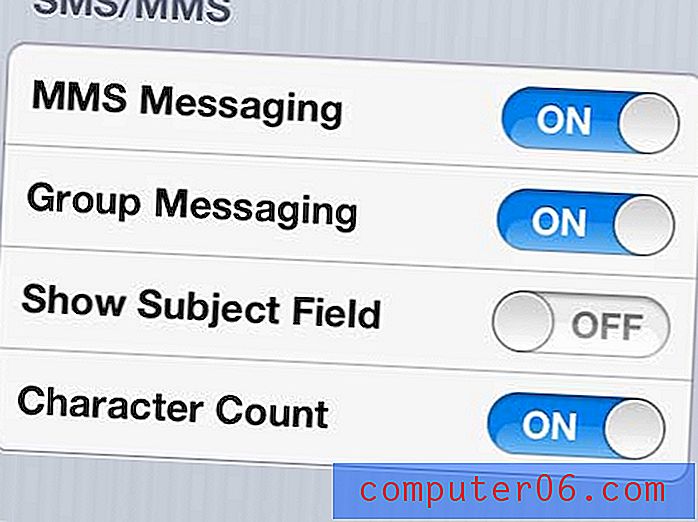
Tippen Sie auf die Schaltfläche rechts neben der Anzahl der Zeichen, um sie einzuschalten
Sie können dann auf Ihrem Telefon zur Nachrichten- App gehen und eine Textnachricht an jemanden eingeben, um sie in Aktion zu sehen. Sobald Sie die zweite Zeile der Nachricht erreicht haben, wird die Anzahl der Zeichen angezeigt.
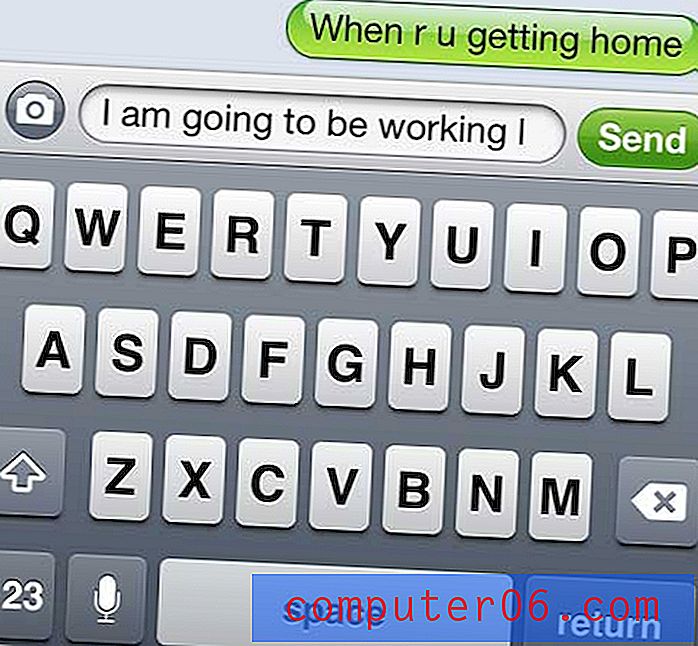
Die Zeichenanzahl ist aktiviert, wird jedoch erst angezeigt, wenn Sie die zweite Zeile erreicht haben
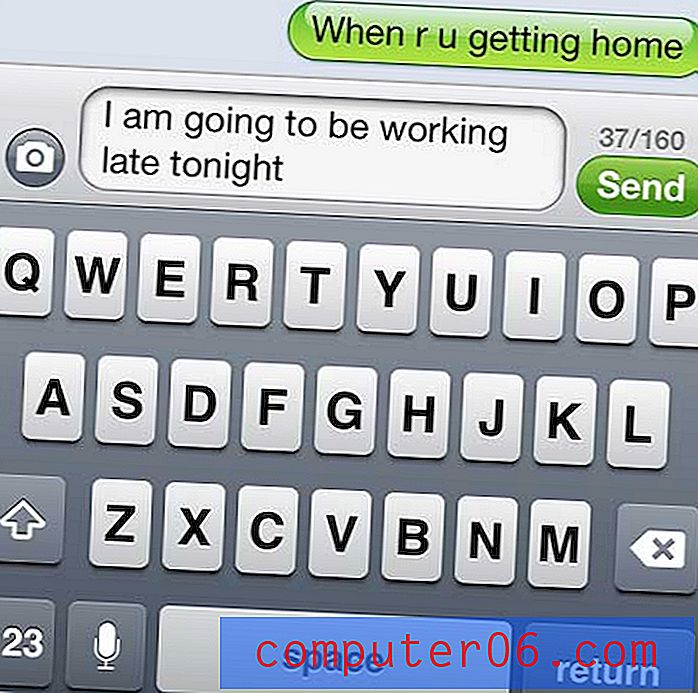
Die Anzahl der Zeichen wird jetzt angezeigt, da ich mich in der zweiten Zeile befinde
Beachten Sie, dass die Zeichenanzahl erst angezeigt wird, wenn Sie diese zweite Zeile erreicht haben, da Sie sich der Zeichenbeschränkung nicht nähern, wenn Ihre Textnachricht nur aus wenigen Wörtern besteht.
Es gibt verschiedene andere Möglichkeiten, wie Sie das Verhalten von Nachrichten auf Ihrem iPhone 5 ändern können, einschließlich des Deaktivierens der Tastaturklicks, die abgespielt werden, wenn Sie einen Buchstaben auf der Bildschirmtastatur eingeben. Wenn Sie mit dem Einstellungsmenü in diesem Artikel und dem in diesem Artikel experimentieren, sollten Sie in der Lage sein, das für Ihre Anforderungen am besten geeignete Messaging-Erlebnis zu erstellen.


